记一次CentOS磁盘扩容操作
前期安装的CentOS,专门拿来挂机跑青龙、机器人等项目,当时估算的磁盘分配少了,监控程序一直处于黄色告警,虽然不影响正常使用,但有空还是处理下为好,正常的资源利用率更有利于系统稳定运行。
引言 LVM概述
在 Linux 系统中,我们经常使用 LVM (逻辑卷管理)的方式去管理和使用磁盘, LVM 可以动态扩容,给我们的使用带来了很多的便捷性。
LVM结构图如下:
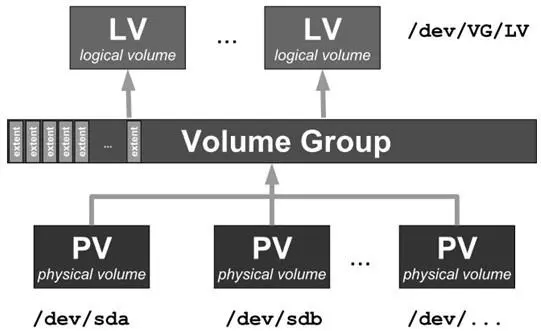
LVM结构图 - 物理卷(Physical Volume,PV) 指磁盘分区或从逻辑上与磁盘分区具有同样功能的设备(如RAID),是LVM的基本存储逻辑块,但和基本的物理存储介质(如分区、磁盘等)比较,却包含有与LVM相关的管理参数。
- 卷组(Volume Group,VG) 类似于非LVM系统中的物理磁盘,其由一个或多个物理卷PV组成。可以在卷组上创建一个或多个LV(逻辑卷)。
- 逻辑卷(Logical Volume,LV) 类似于非LVM系统中的磁盘分区,逻辑卷建立在卷组VG之上。在逻辑卷LV之上可以建立文件系统(比如/home或者/usr等)。
CentOS实操
下边主要通过截图记录本次操作,以便回顾关键点。
一 ESXi修改磁盘大小
打开ESXi中需要增加的虚拟机配置界面,直接修改硬盘大小(下图红框所示),点击保存,然后重启虚拟机即可。
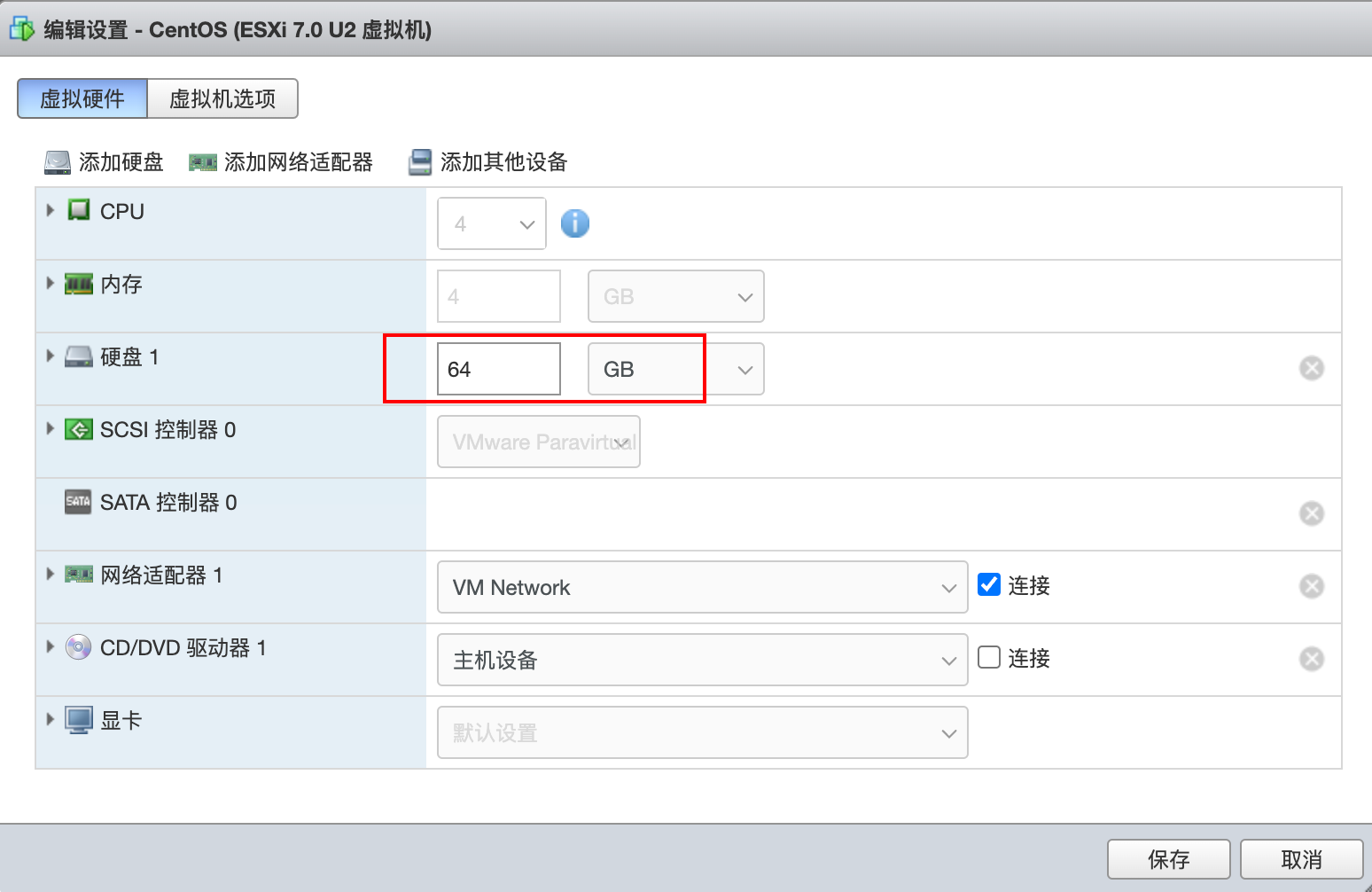
至此,ESXi操作完毕。
二 CentOS扩容
使用SSH终端连接CentOS操作后续步骤。
核心思想:使用增加的磁盘空间创建一个新PV,跟原有的PV接接,整合到同一个LV上去,完成扩容。
观察系统是否正常识别需要扩容的空间
使用lsblk查看磁盘分配情况
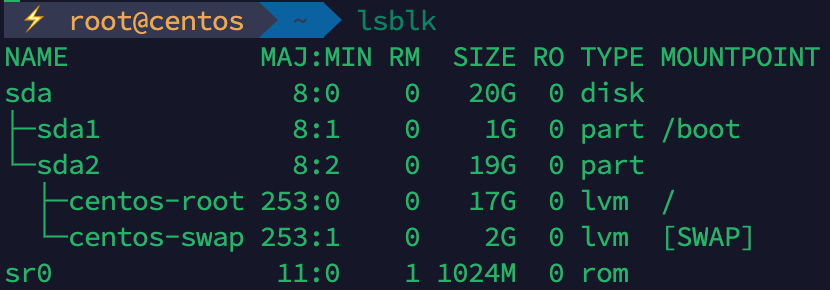
使用fdisk -l确认
| |

在ESXi增加了磁盘大小重启后,再次使用lsblk

可以看到,sda总大小为64G,较原有的20G多了44G。
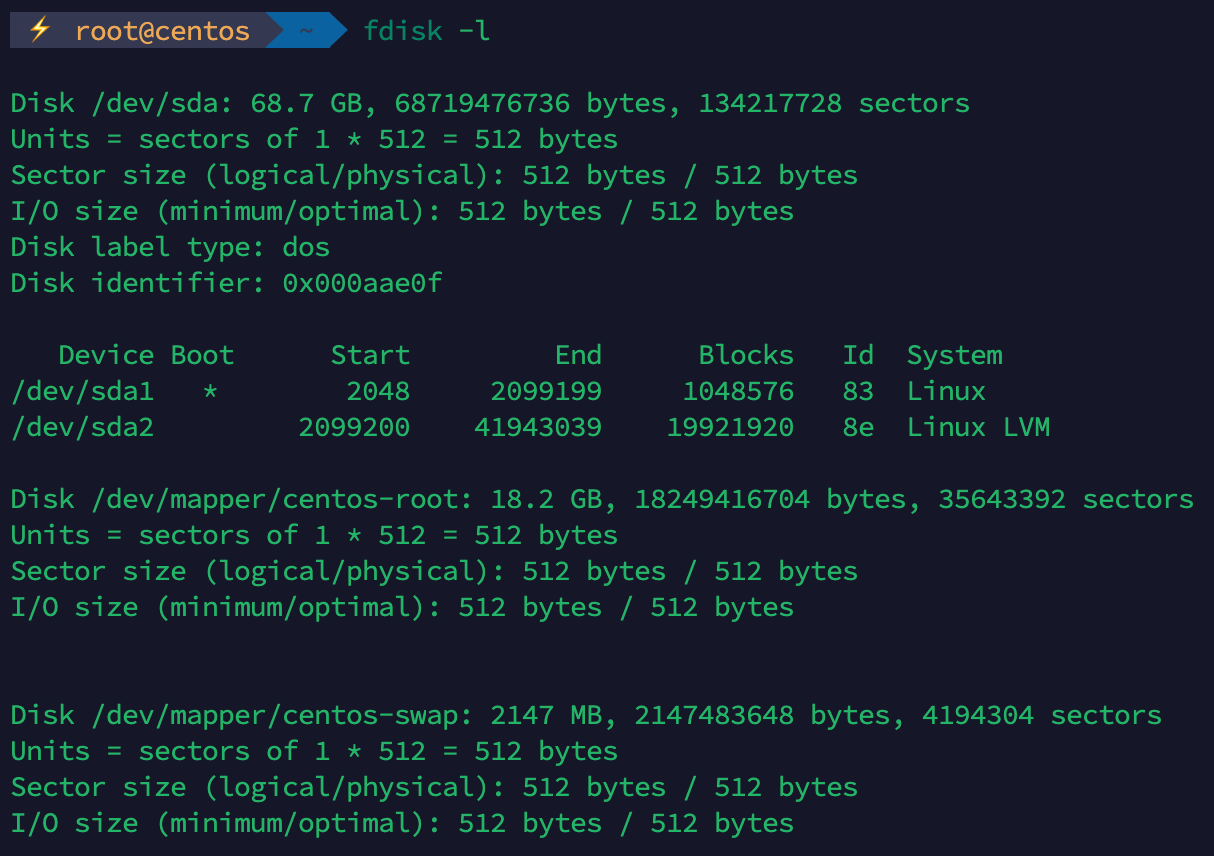
对新增加的空间进行分区格式化
使用fdisk命令启动格式化
| |
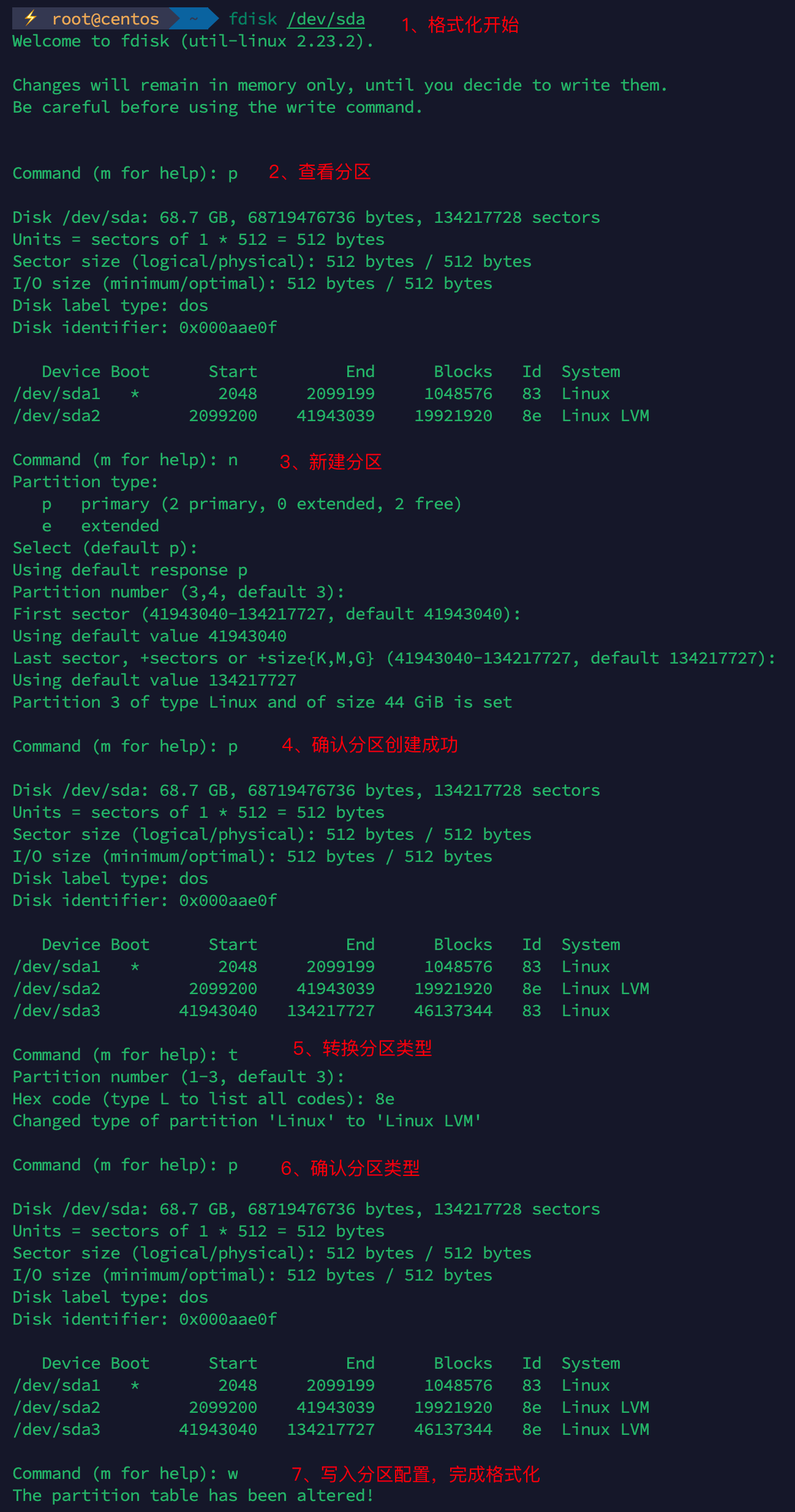
完成上述命令后,可观察终端输出,一般可能出现一些WARNING,说系统繁忙,我们直接重启虚拟机,能正常进入即成功。
新建PV
使用pvs查看PV

创建新PVpvcreate
| |

再次pvs确认
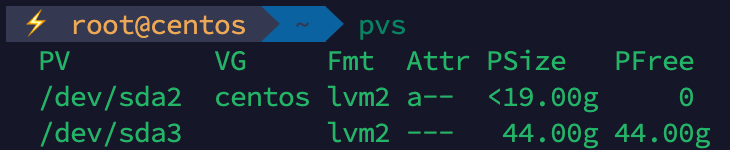
将新PV加入到VG
使用vgs查看VG

使用vgextend进行增加
| |

再次vgs确认
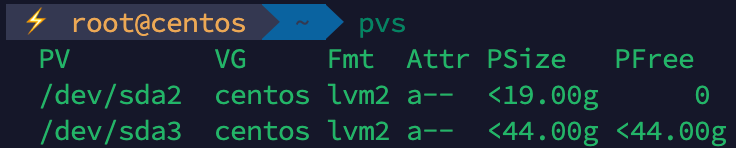
扩容LV
使用lvs查看LV

扩容43G空间到LV
| |

当初实际在ESXi加的是44G,但经过分区格式化后是不足44G的,在这里磁盘是有损耗的,一定要注意参数不要直接写44G,我们可以通过再加1G验证
| |

这次改用lvdisplay可以查看确认更详细的信息
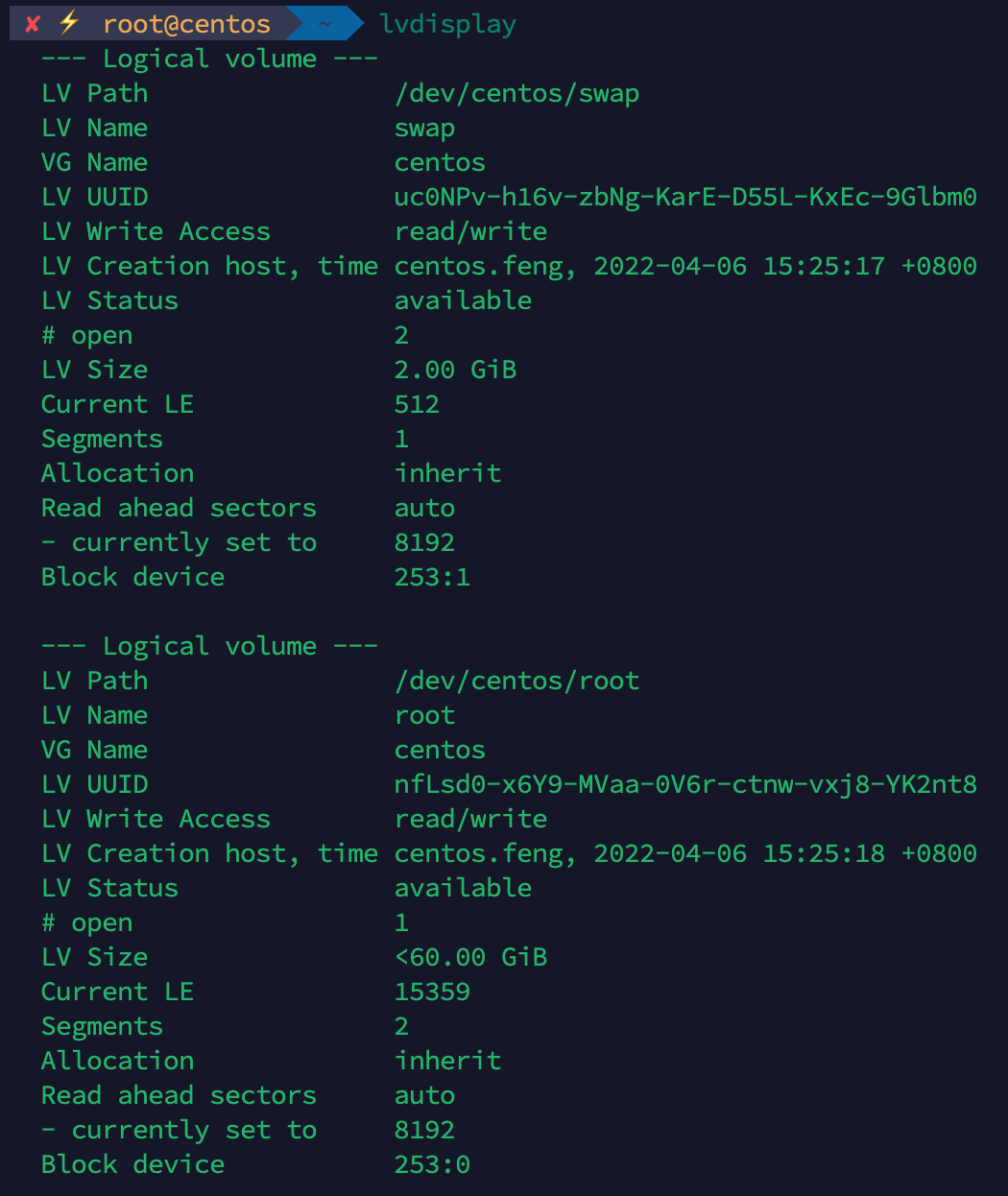
可以看到root下空间增至60G,扩容成功。
刷新文件系统信息
本次CentOS使用的是XFS文件系统,所以使用xfs_growfs刷新;若是EXT文件系统就要用resize2fs命令;可以通过lsblk -f或cat /etc/fstab查看文件系统。
| |
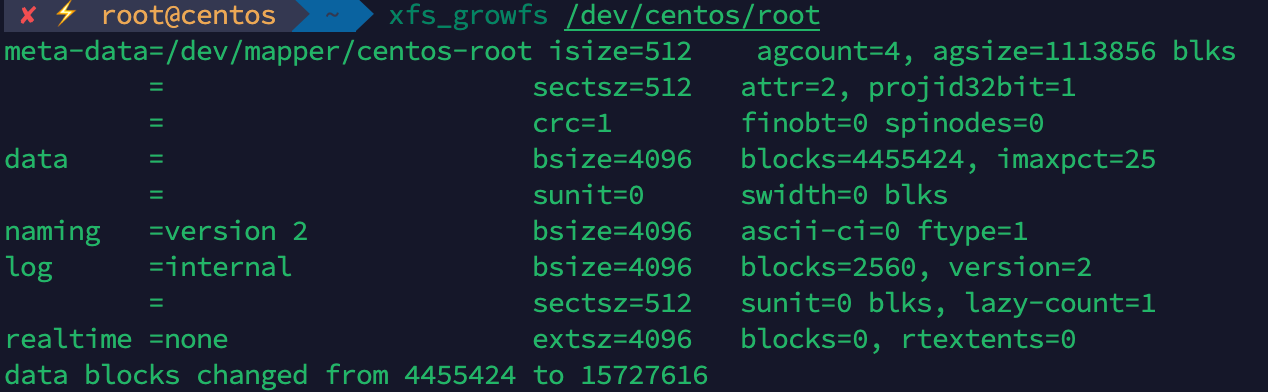
reboot后重新进入,通过df -h查看系统空间情况,确认扩容成功。
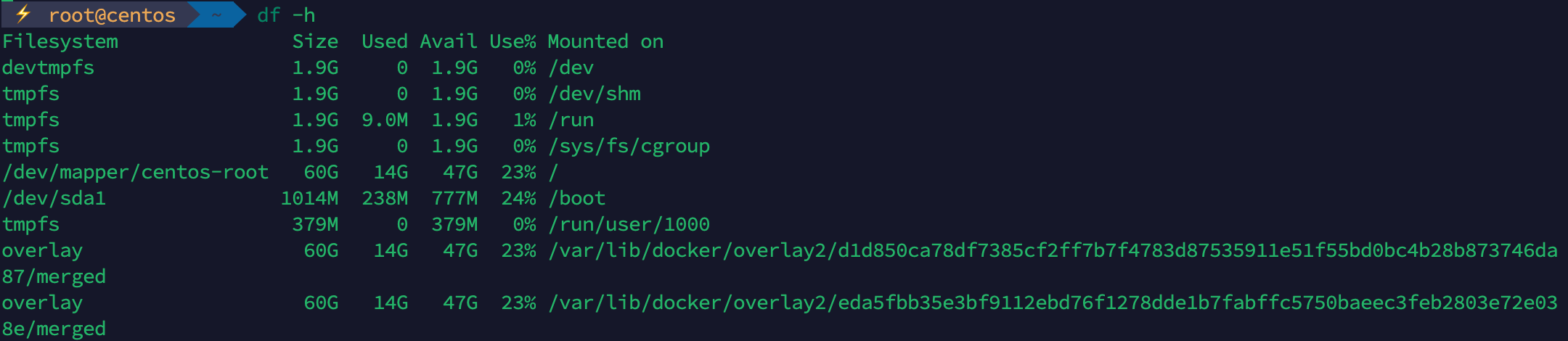
至此,本次扩容完成。
总结
回顾此次操作,整体较为顺利,ESXi稳定好折腾再次被验证,搞清楚底层逻辑是实践的基石,能达到一点即通,多谢大佬Frank的远程指导操作,让我更深刻学习Linux基础,收益甚多!